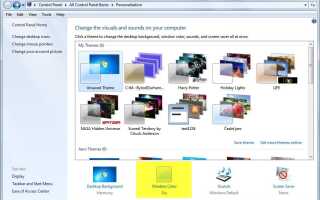Moim głównym powodem nieużywania Windows Aero w Windows 7 jest efekt przezroczystości, który był automatycznie stosowany do wszystkich otwartych okien. To nie tylko utrudniło czytanie niektórych pozycji menu, ale sprawiło, że zrzuty ekranowe wyglądały nieprofesjonalnie, ponieważ tło pulpitu lub tło folderu świeciło z powodu przezroczystości.
Do tej pory podjąłem decyzję o włączeniu Aero Basic, która pozbyła się przezroczystości i prawdopodobnie kilku innych funkcji.
Ostatnie problemy z rozmytymi czcionkami skłoniły mnie do ponownego eksperymentowania i odkryłem sposób na wyłączenie przezroczystości w Windows Aero. Prawdopodobnie wielu użytkowników Windows 7 już to zrobiło, ale może są tacy, jak ja, którzy nigdy wcześniej nie badali tego problemu. Oto przewodnik wyjaśniający, jak wyłączyć przezroczystość w Aero.
Najłatwiejszym sposobem wyłączenia funkcji wizualnej jest kliknięcie prawym przyciskiem myszy wolnej części pulpitu i wybranie opcji Personalizuj z wyświetlonego menu opcji.
Spowoduje to otwarcie apletu Personalizacja w Panelu sterowania, którego można użyć do zmiany motywów, ikon, schematów kolorów i innych ustawień związanych z wyglądem systemu Windows.
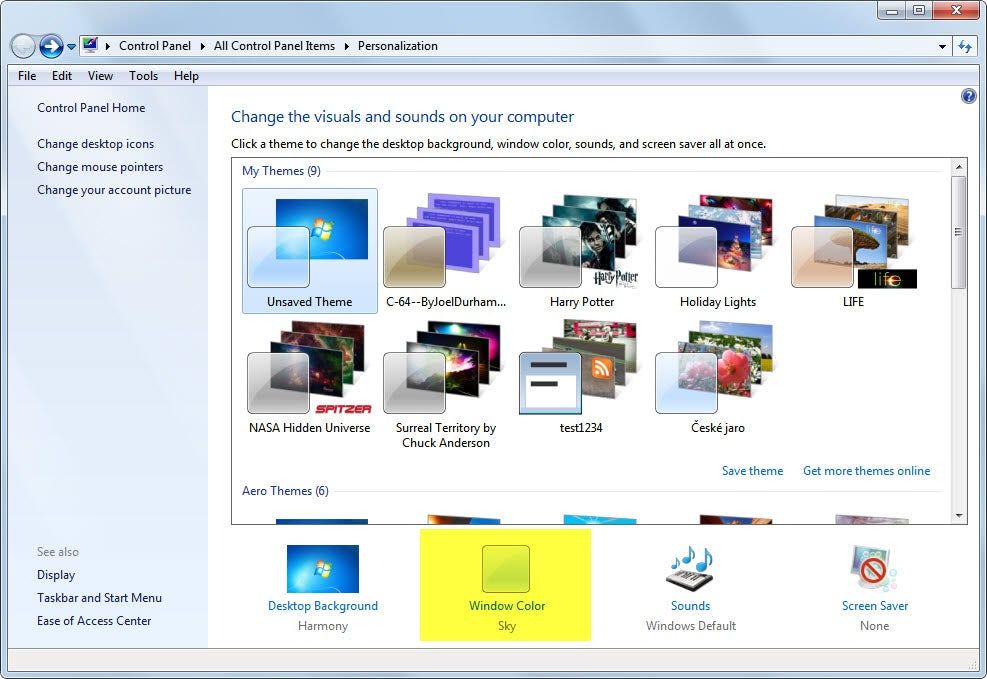
Kliknięcie Kolor okna w stopce tego ekranu otwiera nowe okno z opcjami zmiany schematu kolorów. Ważniejsza dla tego przewodnika jest również możliwość wyłączenia przezroczystości w menu.
Użytkownicy, którzy chcą usunąć przezroczystość z Aero, muszą usunąć zaznaczenie obok opcji Włącz przezroczystość, aby to zrobić.
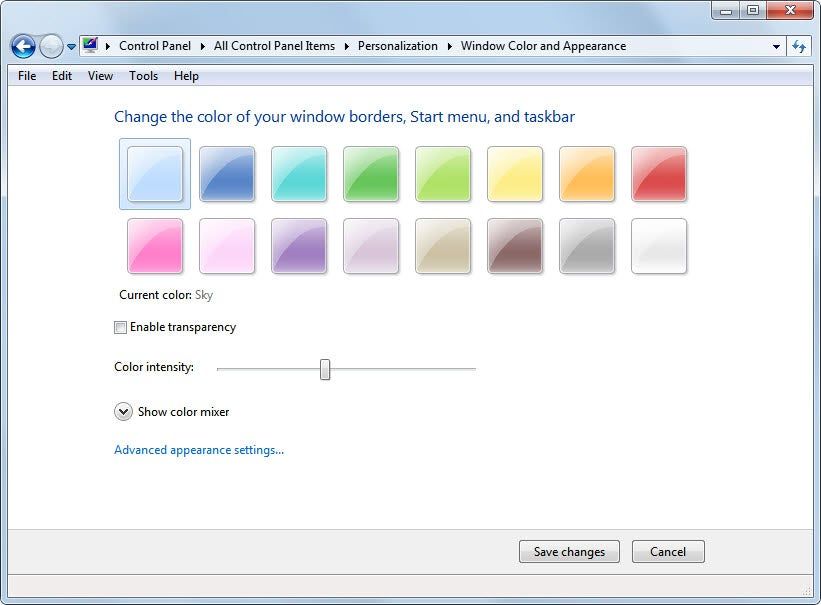
Efekt jest stosowany natychmiast w systemach operacyjnych, a użytkownicy powinni zauważyć, że wszystkie efekty przezroczystości zostały usunięte z systemu. Kliknięcie przycisku Zapisz zmiany powoduje zapisanie ustawienia.
Aktualizacja: Użytkownicy systemu Windows 7, którzy chcą przywrócić przezroczystość, mogą wykonać powyższe czynności. Tylko ostatni krok jest inny, ponieważ muszą ponownie umieścić znacznik w polu Włącz przezroczystość.
Podsumowanie
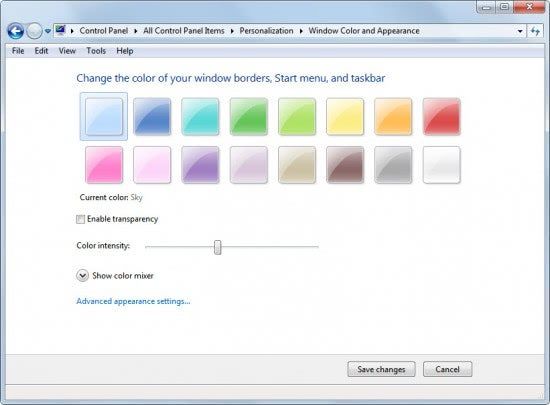
Nazwa artykułu
Jak wyłączyć przezroczystość Aero systemu Windows w systemie Windows 7
Opis
Przewodnik wyjaśnia, jak wyłączyć efekt przezroczystości okna w systemie operacyjnym Windows 7 bez całkowitego wyłączania Aero.